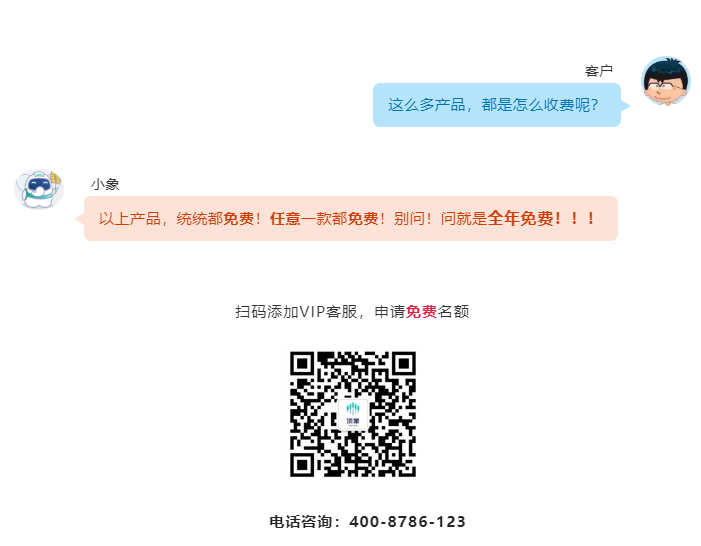苹果手机连接到电脑显示不出照片(手机连接电脑识别照片的操作分享)
一次无意中发现,iphone手机更新系统到IOS11后,手机中的照片不能在电脑中打开了。估计也有不少小伙伴遇到过同类的问题,下面我就分享一下我的解决办法。
之所以电脑不能直接打开,罪魁祸首是因为iOS 11更新后,iPhone7及其后的机型,在拍摄照片时的默认图像存储格式为HEIC。这个HEIC又是个什么鬼呢?

HEIC是一种图像格式,上线时间还比较短,只有4年左右。自iOS 11和macOS High Sierra(10.13)内测开始,苹果将HEIC设置为图片存储的默认格式。与JPG相比,它占用的空间更小,画质更加无损。
HEIC格式照片支持iOS11及macOS High Sierra(10.13)及更新版本。但是此种格式是无法在Windows 中直接使用看图软件打开的(Windows10 RS4开始支持该格式)。
那么怎么样才能在Windows电脑中直接查看HEIC图片呢?下面我分享三种方法供大家参考
1、可以使用在线免费HEIC图片转换应用,将HEIC转JPG,这样就可以在PC上打开iPhone HEIC照片了。
2、改变一下手机设置,步骤如下图所示。
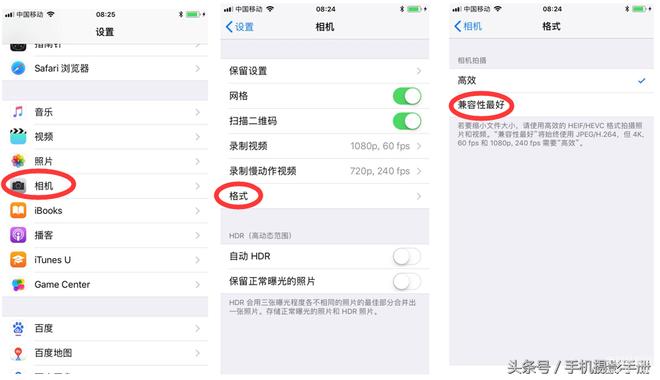
打开手机设置,选择“相机”,打开“格式”,把默认的“高效”改为“兼容性最好”,这样就可以了。
3、通过微信转换,把手机上的照片传到微信的“文件传输助手”中,再通过电脑网页版微信从“文件传输助手”打开照片就可以。不过上传照片时记得选择“原图”,否则照片会有压缩。
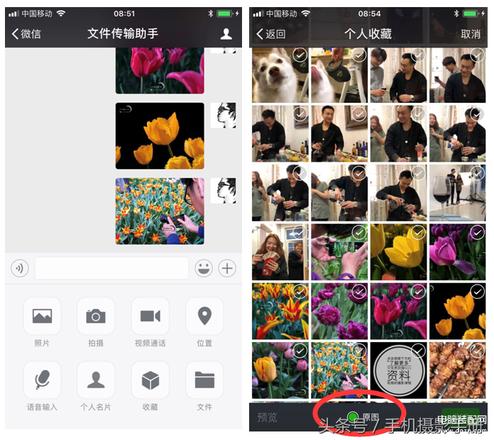
我是路偷摄,蜂鸟网、大美摄影网、京内网特邀手机摄影讲师。有任何手机摄影的问题欢迎评论中留言,私信中回复“课程”,还可免费获赠60G的摄影资料,和我的摄影课程。您每一次的点赞、转发和评论都是我继续创作的无限动力 。
了解更多
以上是 苹果手机连接到电脑显示不出照片(手机连接电脑识别照片的操作分享) 的全部内容, 来源链接: utcz.com/dzbk/917763.html